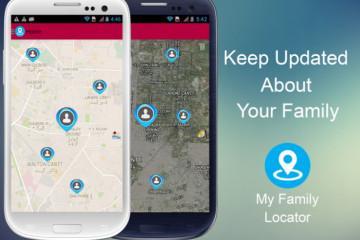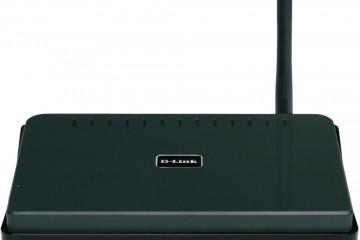Как раздать с айфона Wi-Fi на свой ноутбук
Содержание:
Нередко происходят ситуации, когда нужно срочно воспользоваться устройством, не имеющим выхода в Сеть, или выполнить на планшете или компьютере то, что на маленьком экране смартфона делать неудобно. В этом случае на помощь придёт встроенный в iPhone режим модема. Его запуск позволяет превратить телефон в точку доступа и обеспечить другие девайсы быстрым и качественным Интернетом.
Настройка режима модема
Современные смартфоны оснащены высокопроизводительными модулями, которые отлично справляются со своей задачей и являются полноценным способом передачи данных. Раздача может выполняться несколькими способами и настраивается очень легко. Поделиться Интернетом можно с любой модели iPhone, в котором есть sim-карта, при условии, что устройство имеет:
- соответствующую функцию;
- актуальную версию ПО;
- Интернет от 3G и выше.
Как на iPhone включить Wi-Fi раздачу
Самым популярным способом передачи трафика является создание точки доступа вай-фай. Он позволяет подключить к сети несколько разных устройств — телефон, планшет, ноутбук, телевизор и т. д. Их количество будет зависеть от оператора сотовой связи и модели смартфона.
Чтобы настроить раздачу, необходимо выполнить следующие действия:
- Открыть «Настройки».
- Перейти напрямую в раздел «Режим модема» или зайти в пункт «Сотовая связь», а далее в «Режим модема».
- Кликнуть на строку «Пароль Wi-Fi». Здесь уже будет указан сложный пароль, сгенерированный системой, но вместо него можно ввести свою комбинацию минимум из 8 символов. Разрешается использовать буквы латинского алфавита, цифры от 0 до 9 и некоторые знаки препинания. После этого нужно нажать на кнопку «Готово» в правом верхнем углу экрана.
- Если на iPhone организована функция семейного доступа, можно кликнуть на соответствующую строку и разрешить устройствам этой группы подключаться к смартфону автоматически.
- В строке «Разрешать другим» активировать раздачу, переведя ползунок в активное положение.
- Зайти в настройки принимающего устройства, запустить поиск доступных сетей и дождаться появления в списке айфона. Кликнуть на него и ввести установленный пароль. По умолчанию смартфоны от Apple имеют название «iPhone», но при желании его также можно изменить. Для этого в настройках нужно найти пункт «Основные», перейти в раздел «Об этом устройстве», кликнуть на строку «Имя» и вписать любое другое название.
Как раздать с айфона вай-фай через USB-кабель
Этот способ отлично подходит для ноутбуков и персональных компьютеров, у которых нет возможности подключиться к сети по Wi-Fi.
Чтобы настроить передачу по ЮСБ, нужно:
- На принимающее устройство установить сервис iTunes. Запускать его не обязательно.
- Открыть настройки телефона.
- Перейти в раздел «Сотовая связь».
- Выбрать пункт «Сотовая сеть передачи данных». Здесь важно убедиться в том, что в настройках прописан APN. Все остальные данные не важны.
- Вернуться в раздел «Сотовая связь» и перейти в «Режим модема». Активировать его.
- С помощью USB-кабеля подключить смартфон к компьютеру.
- Дождаться появления системного окна с вопросом: «Доверять этому компьютеру?». Кликнуть на кнопку «Доверять» и ввести код-пароль. После этого подключение компьютера к Интернету будет активировано.
Как на айфоне раздать вай-фай через Bluetooth
Данным методом можно передать интернет-трафик на компьютеры и ноутбуки c операционными системами iOS и Windows, смартфоны, планшеты и другие устройства, которые имеют встроенный Bluetooth-модуль.
Для создания подключения следует:
- Войти в «Настройки».
- Открыть раздел «Bluetooth» и перевести ползунок в активное положение.
- Зайти в настройки блютуса на принимающем устройстве, в списке доступных подключений найти и выбрать айфон.
- Подтвердить на айфоне создание пары и, если понадобится, ввести код-пароль.
- На устройствах с OC iOS связь сразу будет установлена. При использовании устройства на базе Windows, например, ноутбука самсунг, потребуется зайти в «Панель управления», далее в «Устройства и принтеры», найти подключённый айфон и кликнуть на него правой кнопкой мыши, нажать на «Подключаться через» — «Точка доступа».
Чтобы прекратить раздавать Интернет, нужно деактивировать режим модема и отключить Bluetooth.
Настройка при отсутствии пункта «Режим модема»
Иногда встречается проблема, когда в настройках iPhone нет раздела «Режим модема». К этому может привести:
- повреждение модуля связи;
- сбой в работе ПО;
- отсутствие параметров APN;
- обновление операционной системы.
Одним из вариантов вернуть модем в рабочий режим является данный алгоритм:
- Открыть «Настройки» и раздел «Сотовая связь».
- Перейти в «Сотовая сеть передачи данных».
- В блоке «Сотовые данные» ввести настройки APN в соответствии с провайдером сотовой связи. Их можно запросить по телефону или на сайте.
- Сохранить информацию и перезагрузить устройство.
Ограничения в режиме модема
Операторы, которые предоставляют тарифы с безлимитным Интернетом, часто ограничивают раздачу сотового трафика и пользуются для этого параметром TTL. Time To Live — это число, которое обозначает предельное количество переходов пакета данных от одного девайса к другому или максимальный период времени его работы.
На большинстве смартфонов значение TTL равно 64. Каждый переход через беспроводной канал в режиме модема уменьшает его на 1, а новое значение автоматически отправляется на основной сервер оператора. Зачастую, когда провайдер видит эти изменения, он блокирует раздачу безлимитного Интернета или делает её платной.
Режим модема — удобная и практичная функция, встроенная в каждый смартфон от компании Apple. Она позволяет за несколько кликов превратить айфон в точку доступа и раздать Интернет на любое устройство независимо от его производителя. Поделиться Интернетом можно несколькими способами: по беспроводной сети, Bluetooth-модулю или USB-кабелю. Каждый из них способен обеспечить доступ во Всемирную паутину на высоком уровне, но стоит учитывать, что в процессе раздачи стремительно разряжается батарея и тратится мобильный интернет-трафик. Чтобы не остаться без связи и не задолжать оператору, важно надёжно защищать сеть паролем, не забывать выключать режим модема после окончания раздачи и следить за зарядом телефона.
https://www.youtube.com/watch?v=isP7zxE8SRc